Was ist eine LinkedIn Vorlage?
Wir haben eine große Auswahl an Vorlagen, die ein Nutzer verwenden kann, um sie mit eigenem Content zu füllen. Eine der Kategorien in unserem Angebot ist social media. In dieser Kategorie können Sie allerlei verschiedener social media Vorlagen finden, wie zum Beispiel die LinkedIn Vorlage. Möchten Sie mehr zu social media Vorlagen erfahren? Klicken Sie hier!
Bedingungen zum Anzeigen von LinkedIn Vorlagen
- Sie müssen sich als Administrator der Firmenseite auf LinkedIn anmelden. Sie können nur eine Firmenseite anzeigen.
- Das neueste Status Update Ihrer LinkedIn Seite sollte nicht älter sein als 20 Tage (wenn dies so ist, wird nichts auf dem Bildschirm angezeigt).
- 60 Tage nach der Erstellung der Vorlage erhalten Sie eine Benachrichtigung, um den Token zu aktualisieren. Wenn dies nicht geschieht, zeigt das Widget keinen Inhalt mehr an.
Wie erstelle ich die LinkedIn Vorlage?
1. Gehen Sie auf [Neuen Clip erstellen] im Dashboard.
2. Verwenden Sie die Suchleiste oder gehen Sie über das Drop-down Menü zur Kategorie ’social media‘.
3. Wählen Sie ’neuen Clip‘, wenn Sie mit der Maus über die LinkedIn Vorlage fahren.
4. Ein Pop-up öffnet sich. Tragen Sie für die Vorlage einen wiedererkennbaren Namen ein (dieser Name erscheint nicht auf dem Bildschirm) und verwenden Sie den Login Button, um sich einzuloggen.
5. Verbinden Sie das Unternehmen, indem Sie die Firmen-ID eingeben. Sie finden die Firmen-ID in LinkedIn, wenn Sie eingeloggt sind, und zu ‚Ich‘ ganz oben gehen und die Firmenseite auswählen, die Sie anzeigen möchten. Die ID wird oben angezeigt. Hinweis: Dies kann nur ein Zahlencode sein.
6. Tragen Sie die Anzahl der Feeds ein, die Sie anzeigen lassen möchten (1 bedeutet der Neueste).
7. Wählen Sie [Speichern].
Anschließend können Sie die Vorlage einer Wiedergabeliste hinzufügen und diese programmieren. Um mehr darüber zu erfahren, klicken Sie hier.
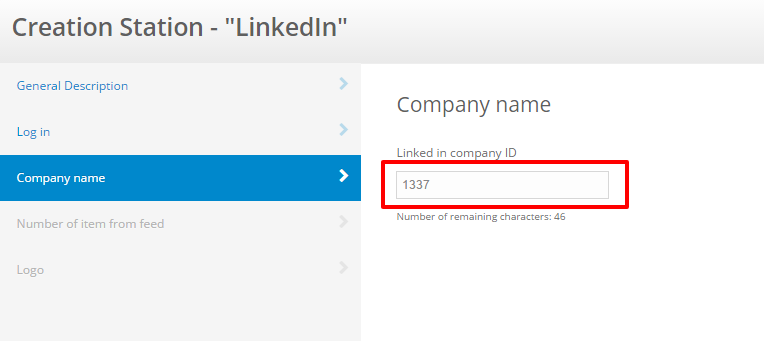
Wie kann ich die Vorlage nach 60 Tagen auffrischen?
1. Folgen Sie den gleichen Schritten wie beim Erstellen einer Vorlage
2. Löschen Sie das alte Widget aus der Clip Bibliothek, indem Sie das Symbol auf der rechten Seite auswählen und auf die Option ‚Löschen‘ klicken.
3. Fügen Sie die neu erstellte Vorlage zu Ihrer Wiedergabeliste hinzu.
